Pripojenie a nastavenie smerovača Xiaomi Mi Wi-Fi 3

- 3480
- 371
- Stanislav Mora
Pripojenie a nastavenie smerovača Xiaomi Mi Wi-Fi 3
Xiaomi robí dobré smerovače. Charakteristiky, cena, vzhľad - v tomto ohľade je všetko v poriadku. Ale s problémami nastavení. Mám na mysli čínštinu, prinajlepšom angličtinu webového rozhrania a niektoré ťažkosti s pripojením protokolov PPTP a L2TP, ktoré používajú niektorých populárnych poskytovateľov internetu (napríklad Beeline). Môžete nakonfigurovať PPPOE bez problémov (pre Rostelecom, dom.ru, atď. D.). V tomto článku ukážem, ako nastaviť smerovač Xiaomi Mi Wi-Fi Router 3. V mojom prípade je to medzinárodná verzia a to znamená, že nastavenia sú v angličtine a nie v čínštine. Už som napísal pokyny na konfiguráciu smerovača Xiaomi Mini WiFi, takže všetky nastavenia boli v čínštine. Ak je vaše webové rozhranie Mi Wi-Fi Router 3 v čínštine, môžete sledovať pokyny na nastavenie modelu MINI (na vyššie uvedenom odkaze).
Mnoho otázok o nastavení IPTV na smerovači Xiaomi Mi Wi-Fi 3 pre Rostelecom a ďalších poskytovateľov. IPTV cez tento smerovač nie je možné nakonfigurovať. Na natívny firmvér, takže určite. Ak chcete sledovať IPTV cez MI Router 3, musíte ho blikať s firmvérom Padavan.
Poďme ihneď do podnikania - pripojíme smerovač. Potrebujeme pripojiť iba napájanie a zahrnúť ho do výstupu. V prístave Wan (je zvýraznená modrou farbou) pripájame internet. Predstavím sieťový kábel od poskytovateľa alebo z modemu ADSL. Ak máte počítač alebo notebook s portom LAN a sieťový kábel (ktorý nie je súčasťou smerovačov Xiaomi), môžete pripojiť PC/laptop pomocou káblového kábla. Aspoň na ladenie, potom môžete deaktivovať. Urobil som to takto:
Ak nemáte kábel, neexistuje spôsob, ako pripojiť počítač k smerovači Mi Wi-Fi 3 k LAN, potom jednoducho pripojte svoje zariadenie pomocou Wi-Fi. Môže to byť iba počítač, ale aj smartphone alebo tablet. V tomto prípade spájame iba internet a jedlo k smerovaču.

Hneď ako zapnete smerovač, distribuuje otvorenú sieť Wi-Fi s názvom „Xiaomi_ ...“. Pripojte sa k tomu.
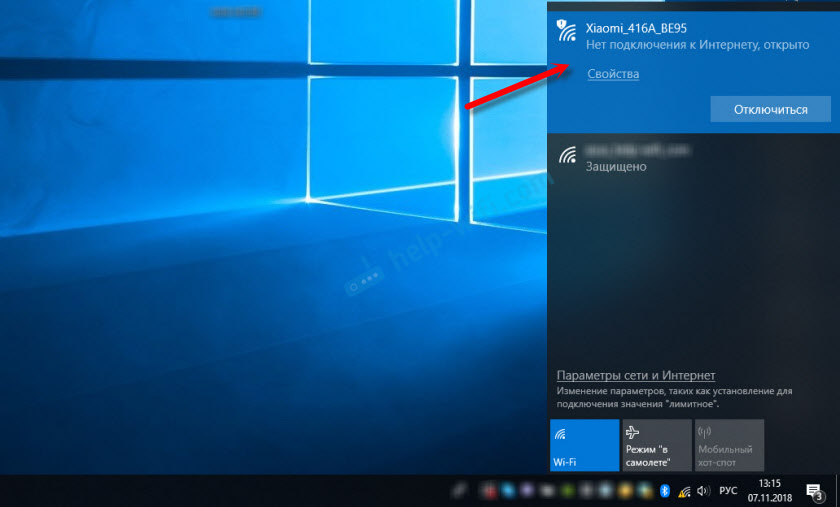
Pripojenie môže byť bez prístupu na internet - nie strašidelné. Hlavná vec je, že naše zariadenie je pripojené k smerovaču. Ak má zariadenie iné aktívne pripojenie na internet - odpojte ich.
Ak v tejto fáze čelíte problému, keď je sieť Wi-Fi, že smerovač Xiaomi Mi 3 je daný heslom, alebo je to všeobecne s iným menom, potom musíte resetovať nastavenia. Kliknite na niečo ostré na tlačidle „Reset“. Podržte 5 sekúnd. Indikátor začne blikať žltú a nastavenia sa obnovia do továrne. Počkajte na topánku smerovača. Viac informácií o tejto téme nájdete tu.Rýchle nastavenie Xiaomi Mi Wi-Fi Router 3
Otvorte tanierik a choďte na adresu Miwifi.Com, alebo 192.168.31.1. V samostatnom článku som už povedal, ako otvoriť nastavenia smerovača Xiaomi.
Kliknite na tlačidlo „Súhlasiť“.
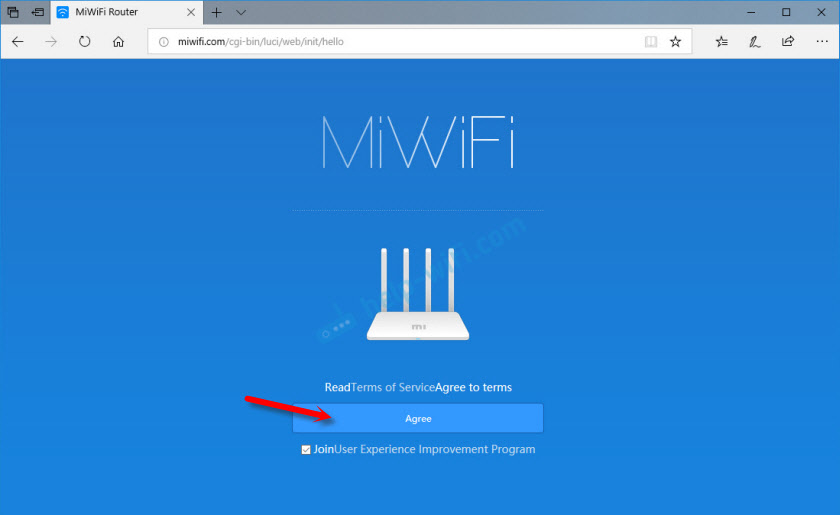
Ďalej sa môže objaviť okno, v ktorom potrebujete zvoliť prevádzkový režim (alebo sa možno neobjaví). Sú tam dvaja: smerovač a rektivač. Potrebujeme prvý režim „režim (nastaviť sieť WiFi)“. Ak chcete nakonfigurovať svoj smerovač MI Wi-Fi 3 v režimovom režime, potom pozrite si článok: Xiaomi Router ako relátora.
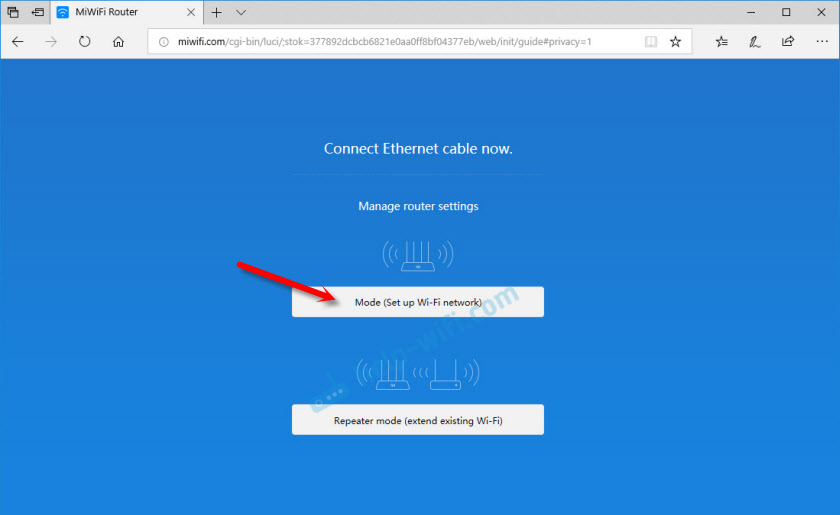
V nasledujúcom okne musíte nastaviť sieť Wi-Fi (jedna pre rozsah 2.4 GHz a 5 GHz) a heslo.
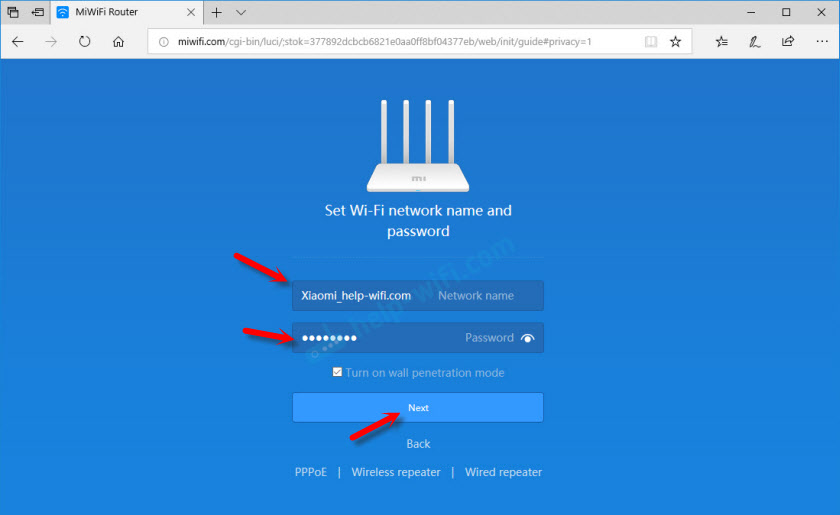
Black Checkmark Blízko bodu „Zapnite režim penetrácie“ znamená, že bude nainštalovaný maximálny výkon siete Wi-Fi vysielača. Ak odstránite kontrolné znaky, smerovač nainštaluje vyvážený režim prevádzky bezdrôtovej siete.
Ak používa váš poskytovateľ Typ pripojenia PPPOE, Potom v tejto fáze môžete kliknúť na „PPPOE“, nastaviť meno používateľa a heslo (ktoré poskytovateľ rozdáva) a pokračujte v konfigurácii.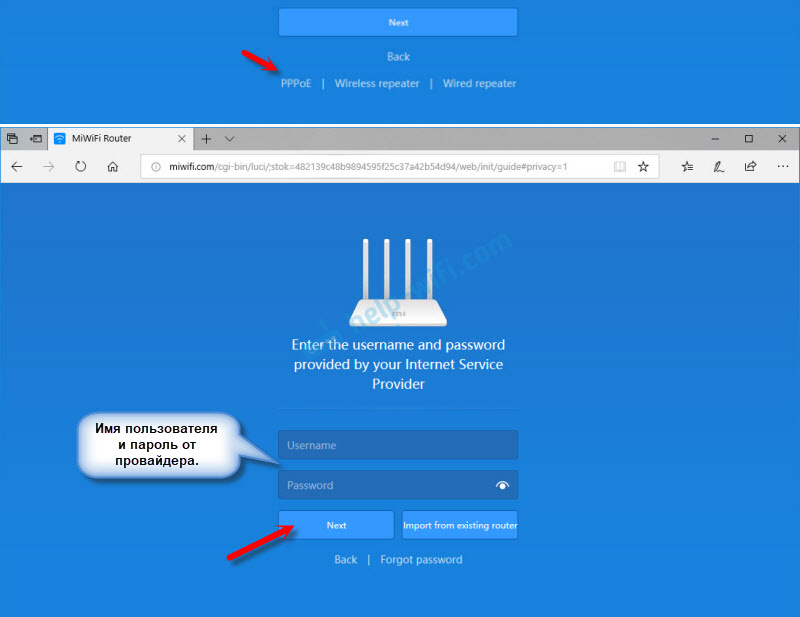
Neskôr je možné tieto nastavenia nastaviť/zmeniť vo webovom rozhraní.
Ďalej musíte vybrať umiestnenie smerovača a nastaviť heslo správcu. Toto heslo bude musieť zadať zakaždým, keď zadáte nastavenia smerovača Xiaomi 3.
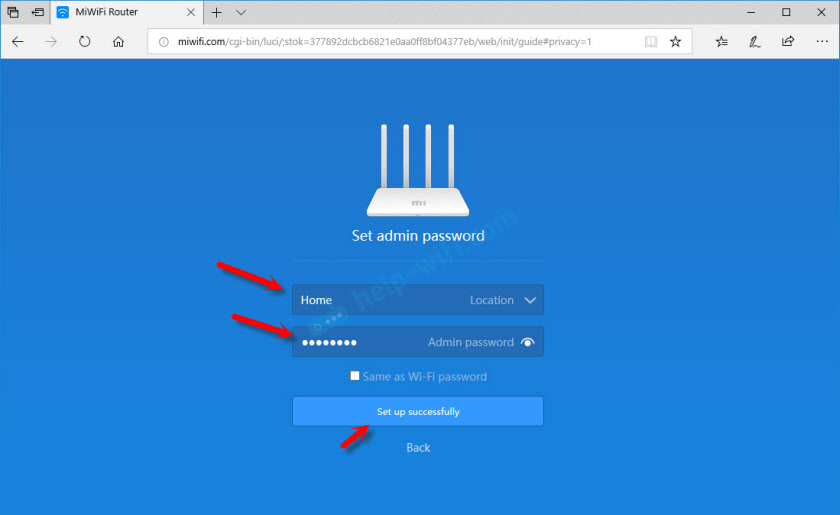
Router uloží nastavenia a reštartuje.
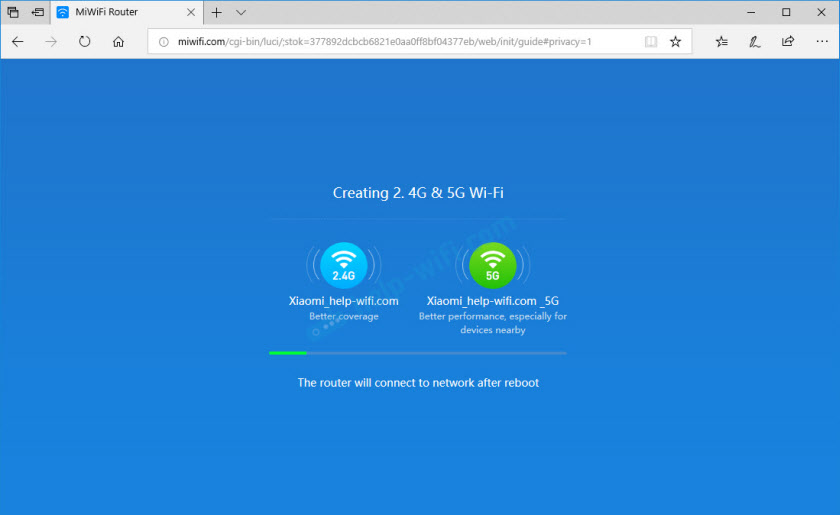
Musíme sa znovu spojiť so sieťou Wi-Fi, pretože sme zmenili jeho názov a nastavili heslo.
Po opakovanom pripojení k smerovaču môžete znova prejsť na nastavenia na Miwifi.Com (alebo 192.168.31.1). Alebo stlačte tlačidlo „Správca smerovača“.
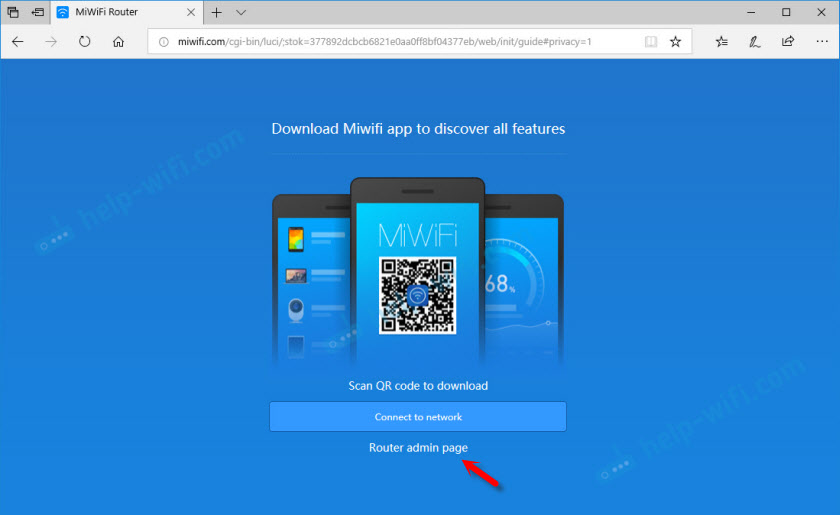
Otvorí sa webové rozhranie.
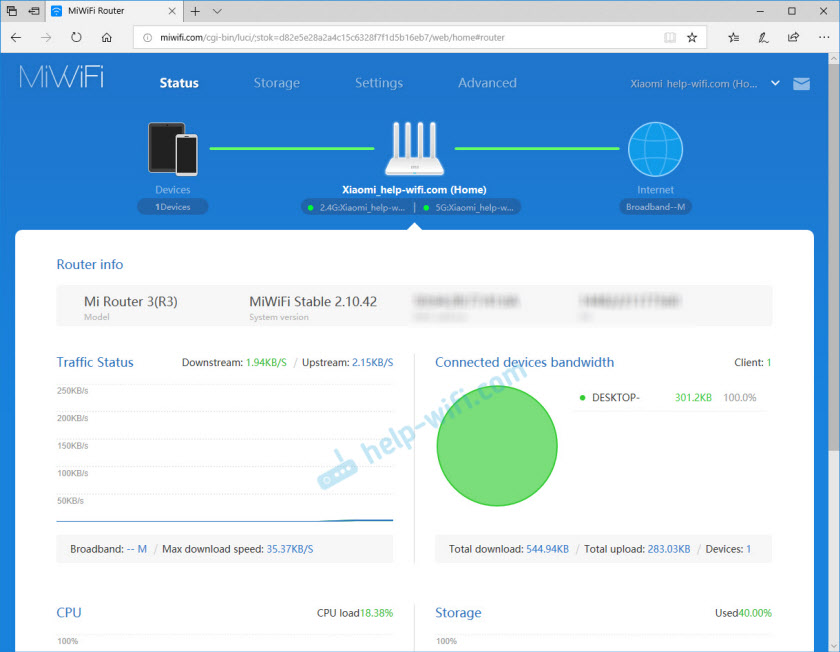
Ak internet cez smerovač funguje na všetkých zariadeniach, vo webovom rozhraní ukazuje, že existuje pripojenie na internet (ako na mojej snímke obrazovky vyššie), potom je konfigurácia dokončená. Ak internet nefunguje prostredníctvom smerovača Xiaomi Mi-Fi 3, musíte skontrolovať parametre pripojenia k poskytovateľovi. Teraz vám ukážem, ako zmeniť nastavenia PPPOE a nakonfigurovať pripojenie L2TP na internet.
Nastavenie pripojenia PPPOE na smerovači Mi Wi-Fi 3
Ak ste nestavili nastavenia PPPOE (tento typ pripojenia používa dom.ru a rostelecom) v procese prvého nastavenia smerovača alebo musíte zmeniť tieto parametre a potom prejdite do webového rozhrania do časti „Nastavenia“ - „Nastavenie siete“.
Vyberte zo zoznamu „PPPOE“ a uveďte názov používateľa a hesla (dáva ich objasnený poskytovateľom alebo pozrieť dohodu o pripojení na internet). Uložte nastavenia.
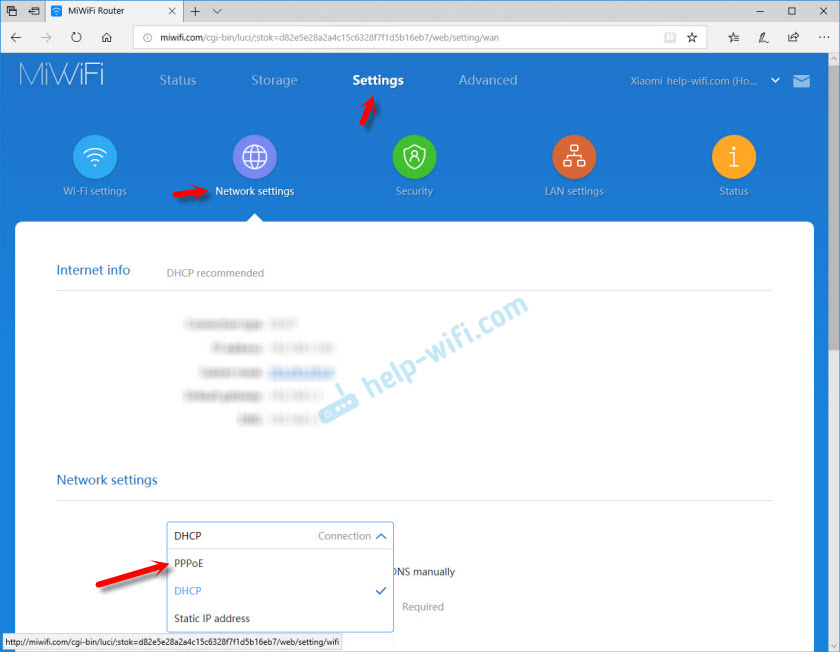
Náš Xiaomi Mi3 by sa mal pripojiť k internetu pomocou protokolu PPPOE. Za predpokladu, že ste správne naznačili všetky nastavenia a od poskytovateľa neexistuje žiadne obmedzenia.
Ladenie pripojenia PPTP a L2TP (Beeline) na smerovači Xiaomi Mi3
V nastavení „Nastavenia siete“ musíte zanechať typ pripojenia DHCP.
Potrebujeme tiež vytvoriť tunel L2TP. Môžete to urobiť v sekcii „Advanced“ - „VPN“.
Stlačte tlačidlo „Pridať službu“.
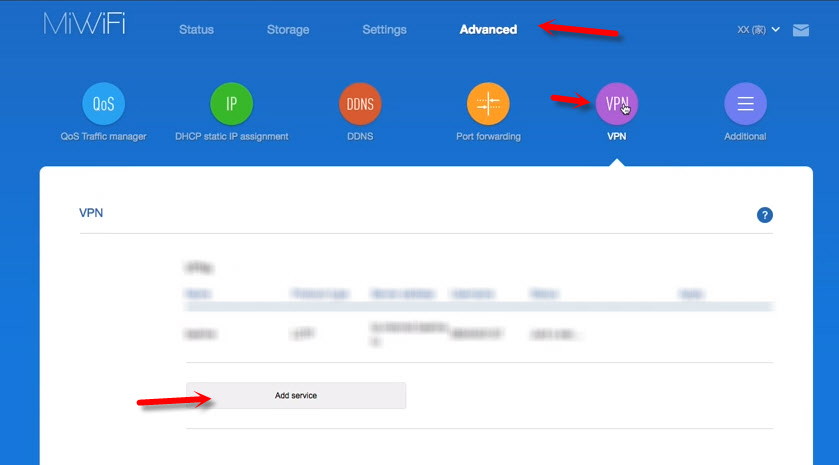
Musíte zadať názov pripojenia. Tam môžete napísať názov svojho poskytovateľa. Napríklad „Beeline“. Ďalej vyberte typ pripojenia (protokol): L2TP alebo PPTP (pre Beeline - L2TP). Uveďte adresu servera (napríklad TP.Internet.Vločka.ru). Nuž, zostáva nastaviť meno používateľa a heslo. Dôležité: Názov servera, meno používateľa a heslo vydáva poskytovateľ internetu.
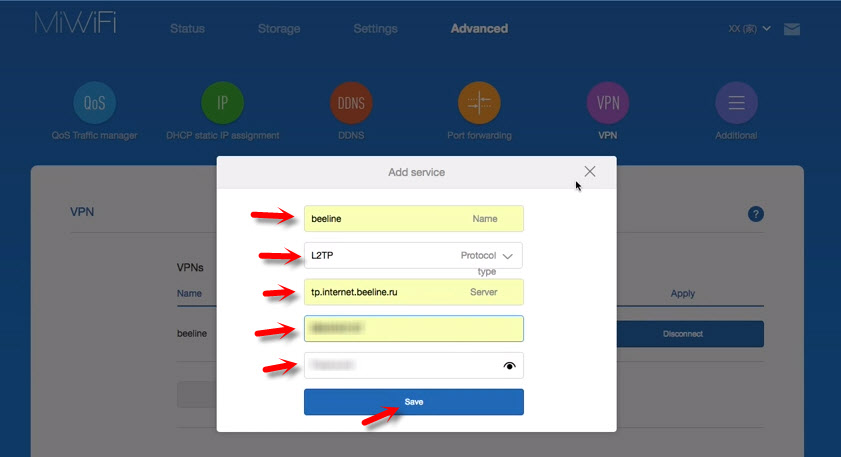
Nezabudnite uložiť nastavenia kliknutím na tlačidlo „Uložiť“.
Bude tam spojenie. Stačí kliknúť na tlačidlo „Pripojiť“ a smerovač sa pripojí na internet (ak správne zadáte všetky parametre).
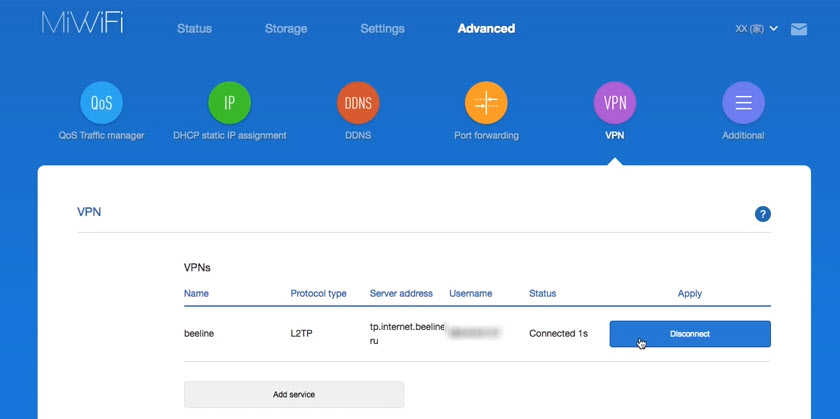
Všetko je pripravené! Môžete použiť pripojenie na internet!
Nastavenie siete Wi-Fi
Parametre bezdrôtovej siete môžete zmeniť v časti „Nastavenia“ - „Nastavenia WiFi“.
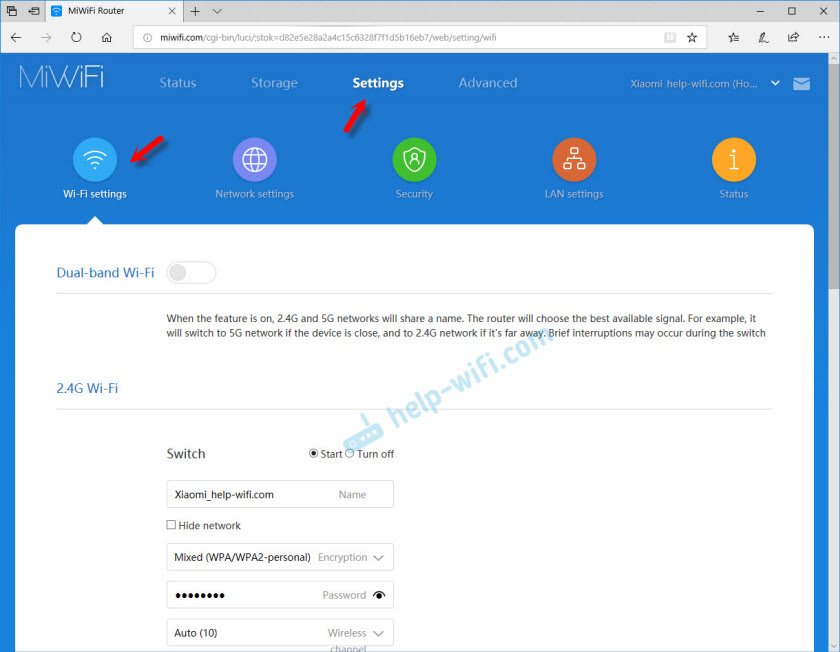
Tam môžete samostatne zmeniť nastavenia Wi-Fi pre sieť v každom rozsahu (2.4 GHz a 5 GHz). Môžete zmeniť názov siete (SSID), typ zabezpečenia, hesla, sieťový kanál Wi-Fi.
Ak máte stále akékoľvek otázky týkajúce sa nastavenia smerovača Xiaomi Mi Wi-Fi 3 v komentároch podľa tohto článku.
- « Stránka s nastaveniami smerovača je nesprávne zobrazená
- Pripojenie TP-Link TL-WR740N k inému káblovému smerovači »

